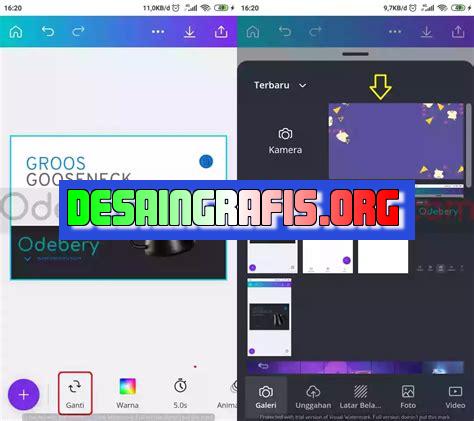
Cara upload foto di Canva untuk poster sangat mudah! Cukup klik tombol upload dan pilih foto yang ingin diunggah.
Bagi para desainer grafis, Canva memang menjadi salah satu platform yang sangat populer untuk membuat berbagai desain seperti poster, brosur, kartu nama, dan lain sebagainya. Namun, bagaimana cara upload foto di Canva untuk poster? Simak penjelasan berikut!
Tentu saja, menggunakan foto pada desain poster dapat meningkatkan kualitas desain yang Anda buat. Oleh karena itu, Canva menyediakan fitur upload foto yang sangat mudah digunakan. Pertama-tama, Anda harus masuk ke akun Canva Anda dan memilih template poster yang ingin Anda gunakan.
Selanjutnya, klik pada bagian Uploads di sebelah kiri layar dan pilih Upload your own images. Setelah itu, pilih foto yang ingin Anda gunakan dari komputer atau perangkat mobile Anda dan klik Open. Tunggu beberapa saat hingga foto terunggah dan muncul di bagian Uploads di Canva.
Dengan fitur upload foto Canva yang mudah ini, Anda dapat dengan mudah menambahkan berbagai gambar menarik pada desain poster yang Anda buat. Jangan lupa, gunakan foto yang berkualitas dan sesuai tema desain Anda agar hasilnya lebih maksimal!
Cara Upload Foto di Canva untuk Poster
Canva adalah salah satu aplikasi desain grafis yang sangat populer di kalangan desainer grafis maupun non-desainer. Aplikasi ini menyediakan berbagai macam template yang bisa dipakai untuk membuat desain poster, flyer, brosur, dan lain sebagainya. Selain itu, Canva juga menyediakan berbagai macam gambar dan foto yang bisa di-upload oleh pengguna sendiri. Berikut ini adalah cara upload foto di Canva untuk poster.
1. Buka Canva
Langkah pertama yang harus dilakukan adalah membuka aplikasi Canva. Buka halaman login Canva, kemudian masuk dengan akun Google atau email yang kamu miliki. Jika kamu belum memiliki akun Canva, kamu bisa mendaftar terlebih dahulu di situs resminya.
2. Pilih Template Poster
Setelah berhasil login ke Canva, pilihlah template poster yang ingin kamu gunakan. Canva menyediakan berbagai macam template poster yang bisa kamu pilih sesuai dengan kebutuhanmu. Setelah memilih template poster, klik tombol Edit untuk memulai proses desain poster.
3. Klik Tombol Uploads
Setelah memilih template poster, kamu akan melihat beberapa opsi menu di sebelah kiri layar. Salah satu opsi menu tersebut adalah Uploads. Klik tombol Uploads untuk mulai meng-upload foto yang ingin kamu gunakan di poster.
4. Pilih Foto yang Akan Di-Upload
Setelah klik tombol Uploads, kamu akan diarahkan ke halaman upload foto. Pilihlah foto yang ingin kamu gunakan di poster. Kamu bisa memilih foto dari galeri ponsel, atau foto dari komputer. Setelah memilih foto, klik tombol Open untuk meng-upload foto ke Canva.
5. Atur Ukuran dan Penempatan Foto
Setelah berhasil meng-upload foto, kamu bisa langsung menempatkan foto tersebut ke dalam desain poster. Canva menyediakan fitur untuk mengatur ukuran dan penempatan foto secara mudah dan cepat. Kamu bisa menyesuaikan ukuran foto dengan ukuran poster yang telah dipilih sebelumnya.
6. Beri Efek pada Foto
Canva juga menyediakan berbagai macam efek yang bisa diberikan pada foto. Kamu bisa memberikan efek blur, efek transparan, atau efek lainnya pada foto yang telah di-upload. Efek ini bisa membuat postermu terlihat lebih menarik dan profesional.
7. Tambahkan Teks dan Desain Lainnya
Setelah berhasil meng-upload foto dan menempatkannya di dalam desain poster, kamu bisa menambahkan teks dan desain lainnya. Canva menyediakan berbagai macam font dan desain grafis yang bisa diaplikasikan pada poster. Kamu bisa menyesuaikan warna, ukuran, dan jenis font dengan tema poster yang kamu buat.
8. Simpan dan Unduh Poster
Setelah selesai melakukan proses desain poster, kamu bisa langsung menyimpan dan mengunduh poster yang telah dibuat. Canva menyediakan format file yang berbeda-beda, seperti JPG, PNG, atau PDF. Kamu bisa memilih format file yang sesuai dengan kebutuhanmu.
9. Bagikan Poster ke Sosial Media
Jika sudah selesai membuat poster, kamu bisa langsung membagikannya ke sosial media. Canva menyediakan fitur untuk membagikan poster ke berbagai macam platform sosial media, seperti Facebook, Instagram, Twitter, dan lain sebagainya.
10. Berbagi dengan Teman atau Klien
Setelah berhasil membuat poster, kamu juga bisa langsung berbagi dengan teman atau klienmu. Canva menyediakan fitur untuk berbagi desain secara langsung melalui email atau tautan. Jadi, kamu tidak perlu repot-repot mengirimkan file poster satu per satu ke teman atau klienmu.
Cara Upload Foto di Canva untuk Poster Tanpa JudulBagi para desainer grafis atau bahkan bagi seseorang yang ingin membuat sebuah poster dengan tampilan menarik, Canva merupakan salah satu platform yang dapat digunakan. Canva menyediakan berbagai fitur dan template untuk membantu pengguna dalam membuat desain grafis. Salah satu fitur yang dapat digunakan adalah menambahkan foto ke dalam poster. Berikut adalah langkah-langkah cara upload foto di Canva untuk poster tanpa judul.Pertama-tama, buka situs Canva di browser yang digunakan dan klik pada pilihan Create a design untuk memulai proyek baru. Setelah halaman Canva terbuka, pilih jenis poster yang ingin dibuat pada bagian atas halaman Canva.Langkah selanjutnya adalah membuka menu Uploads. Pilih icon gambar kamera pada bagian sebelah kiri. Setelah membuka menu Uploads, Anda bisa memilih foto yang ingin di-upload ke Canva untuk dijadikan bagian dari poster yang akan dibuat.Setelah memilih foto yang ingin di-upload, klik pada foto tersebut dan tunggu hingga proses upload selesai. Selanjutnya, tarik foto yang telah di-upload ke dalam kanvas poster yang sedang dibuat. Ukuran foto yang di-upload dapat disesuaikan agar sesuai dengan ukuran poster. Caranya adalah dengan memilih foto dan menyesuaikan ukurannya melalui menu yang muncul.Posisi foto di dalam poster juga dapat diatur agar lebih sesuai dengan tata letak poster. Caranya adalah dengan mengklik foto dan mengubah posisinya dengan cara menarik ke tempat yang diinginkan. Agar foto terlihat lebih menarik, tambahkan efek pada foto seperti pengaturan transparansi, kontras, atau saturasi. Efek ini dapat diatur melalui menu yang muncul setelah memilih foto.Setelah selesai menambahkan foto dan efek ke dalam poster, jangan lupa untuk menyimpan hasil karya Anda dengan klik pada tombol Save di bagian kanan atas halaman Canva. Dengan langkah-langkah yang mudah dan cepat, Canva menjadi salah satu platform yang dapat membantu para desainer grafis atau bahkan seseorang yang ingin membuat poster tanpa judul dengan tampilan menarik.
Berikut ini adalah panduan cara upload foto di Canva untuk poster:
- Buka situs Canva dan masuk ke akun Anda.
- Pilih template poster yang ingin Anda gunakan.
- Klik pada bagian gambar atau tambahkan elemen gambar.
- Pilih opsi upload dan unggah foto yang ingin digunakan.
- Atur ukuran, posisi, dan efek foto sesuai keinginan Anda.
- Simpan dan unduh poster yang telah selesai dibuat.
Namun, sebelum menggunakan cara upload foto di Canva untuk poster, ada baiknya untuk mempertimbangkan beberapa kelebihan dan kekurangan sebagai berikut:
Kelebihan:
- Memiliki berbagai macam pilihan template poster yang dapat disesuaikan dengan kebutuhan Anda.
- Upload foto secara mudah dan cepat.
- Anda dapat mengedit foto sesuai keinginan Anda dengan berbagai macam alat pengeditan yang disediakan.
- Hasil desain poster yang profesional dan menarik.
Kekurangan:
- Anda memerlukan koneksi internet yang stabil untuk menggunakan Canva.
- Beberapa fitur mungkin hanya tersedia bagi pengguna premium.
- Tidak semua elemen dan gambar gratis dalam Canva, sehingga Anda harus membayar untuk beberapa elemen premium.
Dengan mempertimbangkan panduan dan kelebihan serta kekurangan cara upload foto di Canva untuk poster, Anda dapat membuat poster yang menarik dan profesional dengan mudah dan cepat.
Selamat datang kepada semua pengunjung blog ini! Kali ini, kami akan membahas tentang cara upload foto di Canva untuk poster tanpa judul. Canva adalah platform desain grafis yang sangat populer di kalangan para desainer dan pembuat konten. Dengan Canva, Anda dapat membuat poster, undangan, brosur, dan banyak lagi dengan mudah dan cepat.
Untuk mengupload foto ke Canva, pertama-tama Anda harus memiliki akun Canva terlebih dahulu. Setelah Anda masuk ke akun Canva Anda, klik tombol Create a design di sudut kanan atas halaman. Kemudian pilih Poster dari menu drop-down. Pilih ukuran poster yang Anda inginkan dan mulailah mendesain poster Anda.
Jika Anda ingin mengupload foto ke poster Anda, klik tombol Uploads di sisi kiri layar. Pilih file foto yang ingin Anda upload dan seret ke area desain poster Anda. Foto Anda akan muncul di dalam desain poster dan Anda dapat mengubah ukuran dan posisinya sesuai dengan keinginan Anda. Jika Anda tidak ingin menggunakan judul pada poster Anda, cukup hapus teks judul yang muncul secara default di dalam template poster tersebut.
Itulah cara mudah untuk mengupload foto di Canva untuk poster tanpa judul. Dengan Canva, Anda dapat menghasilkan desain yang menakjubkan dengan mudah dan cepat. Kami harap artikel ini bermanfaat bagi Anda dan jangan lupa untuk terus mengikuti blog kami untuk informasi terbaru seputar desain grafis dan teknologi.
Video cara upload foto di canva untuk poster
Banyak orang yang bertanya-tanya tentang cara upload foto di Canva untuk poster. Berikut adalah beberapa pertanyaan terkait yang sering diajukan beserta jawabannya:
1. Bagaimana cara mengunggah foto ke Canva?
- Buka Canva dan klik tombol Create a design.
- Pilih jenis poster yang ingin kamu buat.
- Klik tombol Uploads di panel sebelah kiri layar.
- Klik tombol Upload media dan pilih file foto yang ingin kamu unggah dari komputermu.
- Tunggu hingga proses pengunggahan selesai.
- Sekarang foto tersebut tersedia di folder uploads dan dapat digunakan pada desainmu.
2. Apakah ada batasan ukuran file untuk mengunggah foto ke Canva?
- Ya, maksimum ukuran file yang dapat diunggah ke Canva adalah 25 MB.
3. Bagaimana cara memperkecil ukuran file foto agar bisa diunggah ke Canva?
- Buka foto di program pengeditan gambar seperti Adobe Photoshop atau GIMP.
- Klik menu Image dan pilih Image Size.
- Kurangi ukuran lebar atau tinggi gambar sesuai kebutuhan dan pastikan opsi Constrain Proportions tercentang.
- Klik OK dan simpan file dengan ukuran yang lebih kecil.
- Unggah file foto yang baru saja disimpan ke Canva.
Dengan mengetahui cara upload foto di Canva untuk poster ini, kamu dapat membuat desain poster yang lebih menarik dan profesional. Selamat mencoba!
 Desain Grafis Indonesia Kumpulan Berita dan Informasi dari berbagai sumber yang terpercaya
Desain Grafis Indonesia Kumpulan Berita dan Informasi dari berbagai sumber yang terpercaya


